
ด้วยการมาถึงของ iOS 17 และ macOS Sonoma ตอนนี้คุณสามารถปรับแต่งเส้นทางของคุณสู่ภูมิทัศน์ดิจิทัลได้แล้ว ในบรรดาคุณสมบัติเด่นของระบบปฏิบัติการเหล่านี้ก็คือ ความสามารถในการสร้างโปรไฟล์ Safariช่วยให้ผู้ใช้ปรับแต่งประสบการณ์การท่องเว็บของตนได้
ในบทความนี้ ฉันจะแสดงให้คุณเห็นว่าคุณสามารถสร้างโปรไฟล์ Safari แบบกำหนดเองใน iOS 17 และได้อย่างไร macOS โซโนมา ได้อย่างง่ายดาย
ความสำคัญของการสร้างโปรไฟล์ใน Safari
การสร้างโปรไฟล์ใน Safari อาจเป็นขั้นตอนที่มีประโยชน์อย่างยิ่งสำหรับการใช้งานทั้งแบบส่วนตัวและแบบมืออาชีพ
- อนุญาตให้ผู้ใช้เลือกโปรไฟล์ผู้ใช้ส่วนบุคคลเพื่อให้สามารถทำได้ ปรับแต่งประสบการณ์การท่องเว็บของคุณโดยการตั้งค่ากำหนดที่คุณต้องการเช่น การบล็อกหรือการลบคุกกี้ การป้องกันป๊อปอัป และการเปิด/ปิดใช้งาน JavaScript
- คุณลักษณะนี้จะเป็นประโยชน์อย่างมากสำหรับบริษัทที่ต้องการควบคุมการเข้าถึงบางไซต์หรือให้พนักงานใช้การตั้งค่าเฉพาะเมื่อเรียกดู
- หากมีผู้ใช้อุปกรณ์เครื่องเดียวหรือท่องอินเทอร์เน็ตโดยใช้ Apple ID เดียวกันหลายคน พวกเขาสามารถรับประกันความเป็นส่วนตัวส่วนบุคคลได้ตามความต้องการของคุณ
- โดยทั่วไปแล้ว, โปรไฟล์ Safari เพิ่มประสิทธิภาพการทำงาน และช่วยจัดสภาพแวดล้อมการท่องเว็บ โปรไฟล์เหล่านี้สามารถเปลี่ยนแปลงได้อย่างง่ายดายโดยไม่กระทบต่อข้อมูลใดๆ
ดังนั้น ไม่ว่ากรณีการใช้งานจะเป็นอย่างไร ผู้ใช้สามารถปรับปรุงประสิทธิภาพการทำงานและใช้ประโยชน์จากคุณสมบัตินี้ให้เกิดประโยชน์สูงสุดเมื่อท่องอินเทอร์เน็ตโดยไม่ต้องระมัดระวังเรื่องความเป็นส่วนตัว
วิธีสร้างโปรไฟล์ Safari บน iPhone และ iPad

- เริ่มแอปพลิเคชัน องค์ประกอบ.
- เลื่อนลงและเลือกแอป Safari.
- Toca โปรไฟล์ใหม่จัดอยู่ในโปรไฟล์
- กำหนดรายการโปรดตามความต้องการของคุณ
- กำหนดชื่อ ไอคอน สีของธีม และการตั้งค่าอื่นๆ สำหรับหน้าแรกของแท็บใหม่ → เลือก เสร็จสิ้น
- ตอนนี้คุณสามารถเข้าถึงโปรไฟล์ที่สร้างขึ้นได้จากส่วนโปรไฟล์
นอกจากนี้ ให้คลิกส่วนขยายเพื่อเลือกส่วนขยายที่คุณต้องการใช้กับโปรไฟล์ที่คุณกำลังสร้าง
สลับโปรไฟล์ใน Safari บน iPhone และ iPad
- เริ่ม Safari บน iPhone ของคุณ
- เลือกไอคอนแท็บ > กดเมนูเพื่อดำเนินการต่อ
- แตะไอคอนโปรไฟล์ > เลือกโปรไฟล์ที่คุณต้องการใช้
วิธีลบโปรไฟล์ Safari บน iPhone และ iPad
- ไปที่แอปการตั้งค่า > เลื่อนลงและเลือก Safari
- เลือกโปรไฟล์ที่คุณต้องการลบ
- กดตัวเลือก ลบโปรไฟล์ > กด Delete อีกครั้งเพื่อยืนยัน
วิธีสร้างโปรไฟล์ Safari บน Mac
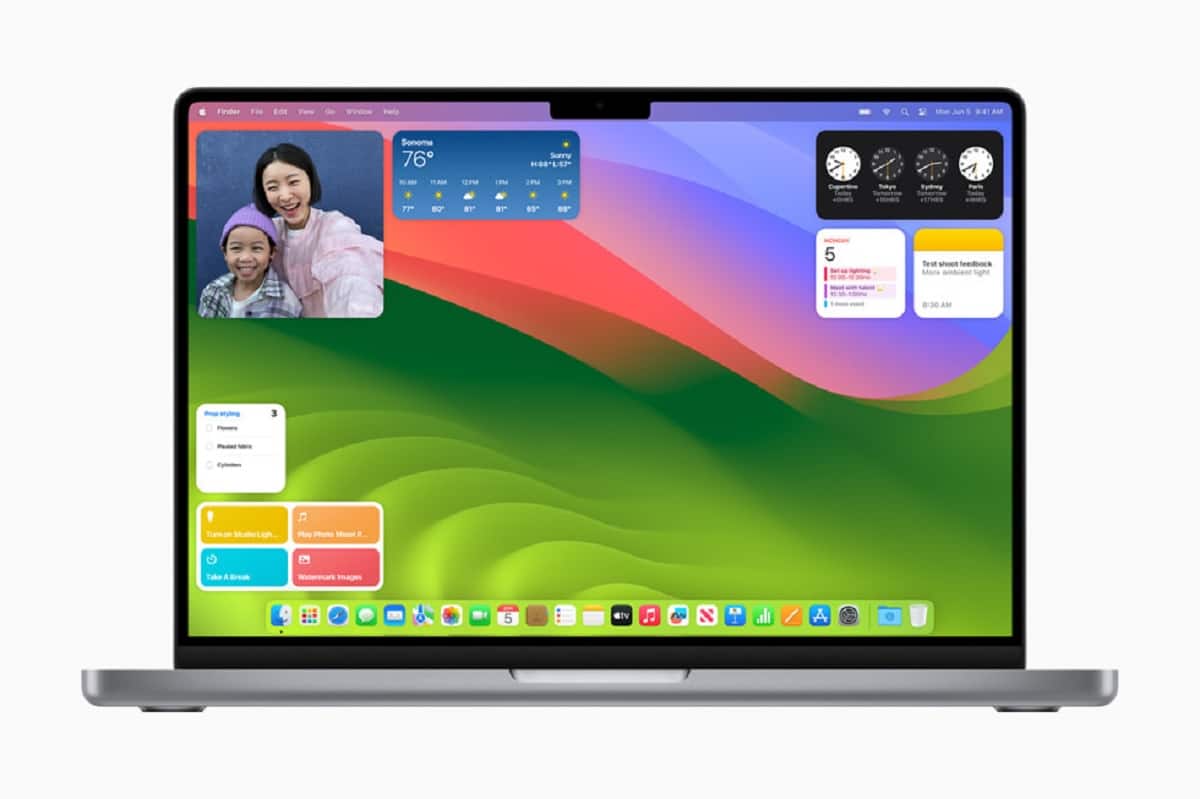
- เปิด Safari บน Mac ของคุณ
- คลิก Safari จากแถบเมนู > เลือกการตั้งค่า
- เลือกตัวเลือกโปรไฟล์ > คลิกโปรไฟล์ใหม่
- เลือกชื่อ สัญลักษณ์ และสีสำหรับโปรไฟล์ของคุณ
- นอกจากนี้คุณสามารถ «สร้างโฟลเดอร์บุ๊กมาร์กใหม่» หรือ «ใช้โฟลเดอร์ที่มีอยู่»
- เมื่อโปรไฟล์ของคุณได้รับการตั้งค่าแล้ว ขึ้นอยู่กับการตั้งค่าของคุณ คลิกสร้างโปรไฟล์
มีการตั้งค่าเพิ่มเติมบางอย่างที่คุณสามารถปรับเปลี่ยนได้เพื่อให้การตั้งค่าโปรไฟล์ของคุณเสร็จสมบูรณ์
- คุณสามารถตัดสินใจได้ว่าต้องการให้หน้าต่างใหม่เปิดไปที่ใด
- คุณสามารถคลิกส่วนขยายเพื่อเลือกส่วนขยายที่คุณต้องการใช้กับโปรไฟล์ที่คุณกำลังสร้าง
และนั่นก็จะเป็นเช่นนั้น! โปรไฟล์ Safari ของคุณได้รับการตั้งค่าแล้ว
สลับโปรไฟล์ใน Safari บน Mac
- เมื่อคุณเปิด Safari บน Mac คุณจะได้รับแจ้งให้ใช้อินเทอร์เฟซปกติ
- หากต้องการเปลี่ยนโปรไฟล์ผู้ใช้ ให้คลิกขวาที่ Safari จาก Dock
- เลือกโปรไฟล์ที่คุณต้องการ
- โปรไฟล์ที่เลือกจะเปิดตัวใน Safari
- นอกจากนี้ หากคุณดำเนินการกับหลายโปรไฟล์ คุณสามารถใช้รหัสสีเพื่อแยกแยะแต่ละโปรไฟล์ได้
วิธีลบโปรไฟล์ใน Safari บน Mac
- ไปที่การตั้งค่า Safari > เข้าถึงเมนูโปรไฟล์
- เลือกโปรไฟล์ผู้ใช้ที่คุณต้องการลบ
- คลิกไอคอน (-) > กด Delete Profile เมื่อได้รับแจ้ง
คำถามที่พบบ่อย

ฉันสามารถปรับแต่งชื่อโปรไฟล์และการตั้งค่าใน Safari บน iPad ของฉันได้หรือไม่
ใช่ Safari บน iPad มอบความสามารถในการสร้างหลายโปรไฟล์ หรือปรับแต่งชื่อโปรไฟล์และการตั้งค่าทีละรายการ
ฉันสามารถซิงค์บุ๊กมาร์กและการตั้งค่าระหว่างโปรไฟล์ใน Safari ได้หรือไม่
ไม่มี, โปรไฟล์ใน Safari ทำงานแยกกัน และบุ๊กมาร์กและการตั้งค่าจะไม่ซิงค์ระหว่างโปรไฟล์ที่ต่างกัน. แต่ละโปรไฟล์ทำงานเป็นสภาพแวดล้อมการเรียกดูที่แยกจากกัน
ฉันสามารถใช้ส่วนขยายที่แตกต่างกันสำหรับโปรไฟล์ Safari ที่แตกต่างกันของฉันได้หรือไม่
ใช่ คุณสามารถเลือกส่วนขยายที่คุณต้องการบันทึกสำหรับโปรไฟล์ของคุณได้. อย่างไรก็ตาม วิธีนี้จะใช้ได้กับส่วนขยายที่มีอยู่ใน Safari เท่านั้น
โปรไฟล์ของฉันจะซิงค์กับอุปกรณ์ของฉันหรือไม่ Apple?
ใช่ ถ้าคุณใช้แบบเดียวกัน Apple ID บนอุปกรณ์หลายเครื่อง โปรไฟล์ผู้ใช้ทั้งหมดจะถูกซิงโครไนซ์โดยสมบูรณ์
ข้อสรุป
ไม่ว่าคุณต้องการแยกงานและการท่องเว็บส่วนตัว แชร์อุปกรณ์ของคุณกับสมาชิกในครอบครัว หรือเก็บบุ๊กมาร์กชุดต่างๆ ตามความสนใจที่แตกต่างกัน โปรไฟล์ Safari ก็ครอบคลุมทุกอย่าง สำรวจความเป็นไปได้และใช้ประโยชน์สูงสุดจากประสบการณ์การท่องเว็บของคุณ
หากคุณใช้มันอยู่แล้วโปรดแจ้งให้เราทราบในความคิดเห็น